Atualizado em November 2024: Pare de receber mensagens de erro que tornam seu sistema mais lento, utilizando nossa ferramenta de otimização. Faça o download agora neste link aqui.
- Faça o download e instale a ferramenta de reparo aqui..
- Deixe o software escanear seu computador.
- A ferramenta irá então reparar seu computador.
Se você quiser
compartilhar ou colar uma captura de tela online (Alaska)
com amigos ou criar uma URL para enviar uma captura de tela para alguém, essas ferramentas online o ajudarão a fazer isso. Em vez de fazer upload da imagem para o Facebook ou qualquer armazenamento na nuvem, você pode usar essas ferramentas gratuitas para fazer upload ou compartilhar capturas de tela com qualquer pessoa.
Tabela de Conteúdos
Compartilhar ou colar Screenshot online
Atualizado: novembro 2024.
Recomendamos que você tente usar esta nova ferramenta. Ele corrige uma ampla gama de erros do computador, bem como proteger contra coisas como perda de arquivos, malware, falhas de hardware e otimiza o seu PC para o máximo desempenho. Ele corrigiu o nosso PC mais rápido do que fazer isso manualmente:
- Etapa 1: download da ferramenta do reparo & do optimizer do PC (Windows 10, 8, 7, XP, Vista - certificado ouro de Microsoft).
- Etapa 2: Clique em Iniciar Scan para encontrar problemas no registro do Windows que possam estar causando problemas no PC.
- Clique em Reparar tudo para corrigir todos os problemas
1] Snaggy
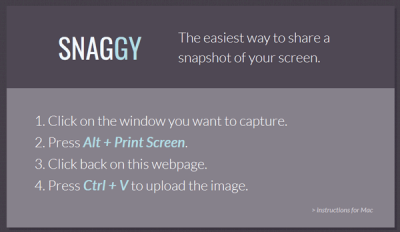
Snaggy é a maneira mais fácil de pegar uma URL para a sua imagem que você pode enviar qualquer pessoa por e-mail ou chat. Embora ele não requer qualquer conta para compartilhar screenshot online com amigos, você pode criar uma conta para gerenciar todas as imagens carregadas anteriormente. Para usar esta ferramenta, você precisa pressionar
Alt + Tela de Impressão
botão. Depois disso, abra o site do Snaggy e pressione
Ctrl + V
para colar isso. Logo depois disso, você obteria uma URL que você pode usar para enviar essa captura de tela. Não importa se você atribuiu o botão Print Screen a qualquer outro software ou não; esse truque funcionaria sem dúvida.
2] LightShot
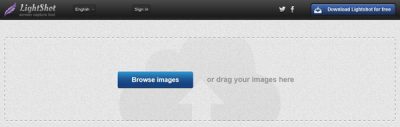
LightShot, além de ser uma ferramenta online, oferece uma aplicação de desktop, bem como um add-on de navegador Chrome que ajuda os usuários a enviar uma captura de tela para qualquer pessoa via IM ou e-mail. Como o Snaggy, você obteria uma URL que você pode usar para representar sua captura de tela. Se você usar a extensão do navegador, você seria capaz de enviar apenas a captura de tela do navegador. No entanto, se você usar o site do LightShot, você será capaz de enviar qualquer captura de tela ou imagem para qualquer um. Basta visitar a página inicial do LightShot e enviar sua foto. Depois disso, você terá uma URL única que você pode enviar para qualquer pessoa.
3] Imagem de tela incrível
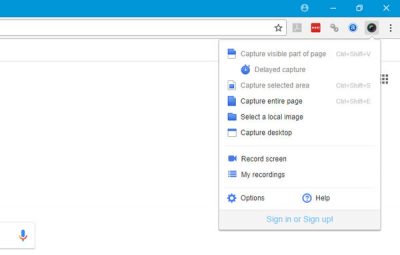
AwesomeScreenshot é outra extensão popular do navegador Chrome que lhe permite capturar capturas de ecrã e gravar a janela do navegador durante o tempo que quiser. A desvantagem é que está disponível apenas para o navegador Chrome. Utilizar esta extensão é muito fácil e compreender o fluxo de trabalho não é assim tão difícil. Oferece aos utilizadores a possibilidade de guardar a captura de ecrã no computador. No entanto, você precisa
Upload
a imagem para enviá-la a alguém. Quando você a envia, você recebe uma URL que você pode enviar para qualquer pessoa.
4] Screenshot.net
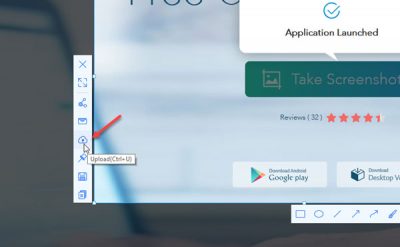
Quando se trata de uma grande interface de usuário com alguns recursos úteis para fazer upload de screenshots online, esta ferramenta tem tudo. Você pode baixar o lançador que funciona através do navegador, ou você pode baixar o software para o Windows para fazer isso. Se você quiser usar a solução baseada em navegador, vá até o site Screenshot.net e clique em
Tirar Screenshot
botão. Ele permitirá que você baixe e instale o lançador. Depois disso, você pode pressionar
Ctrl+D(Alaska)
para capturar uma captura de tela e pressione
Ctrl+U(Alaska)
para carregá-lo. Depois disso, você encontrará uma URL única. A melhor parte é que você também pode proteger sua captura de tela com senha.
5] Print Screen Shot
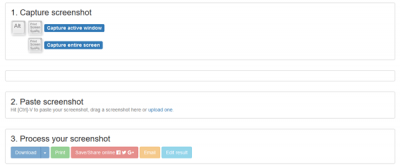
PrintScreenShot é uma ferramenta bastante básica para compartilhar screenshots online. Ele usa o Imgur para criar um link único para sua imagem. Este aplicativo web funciona algo como Snaggy. Você precisa pressionar
Alt+PrintScreen
ou o
PrintScreen
para capturar uma captura de tela. Depois disso, abra o seu site e pressione
Ctrl+V(Alaska)
. Você encontrará uma opção para
Guardar/Partilhar online
. Clique nesse botão para obter o link único.
Espero que estas ferramentas o ajudem a capturar, colar e partilhar screenshots online com quem quiser.
RECOMENDADO: Clique aqui para solucionar erros do Windows e otimizar o desempenho do sistema
Enzo é um fã entusiasta do Windows que gosta de resolver problemas do Windows em particular e falar sobre tecnologias MS em geral.
